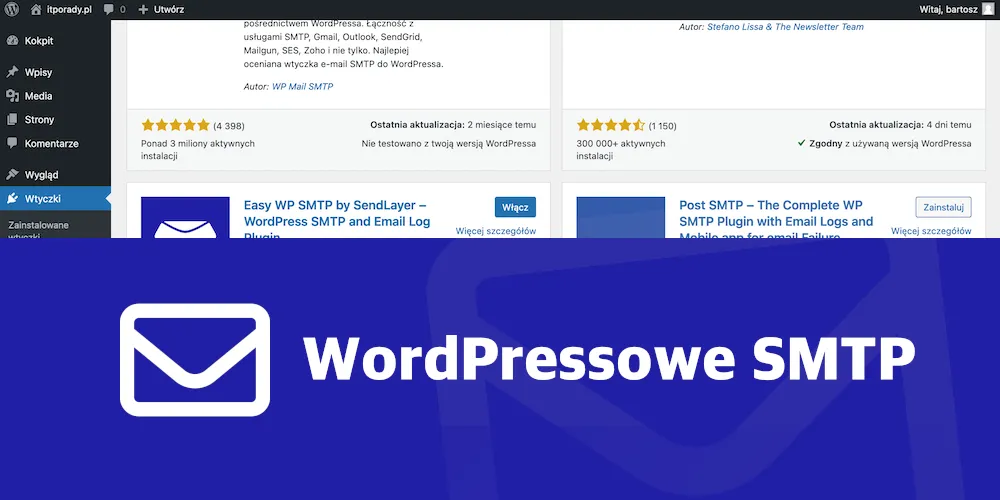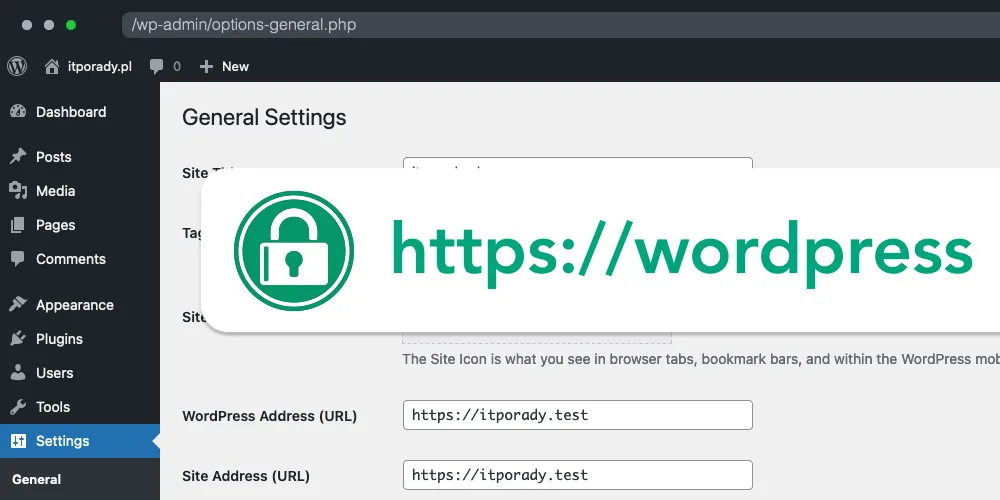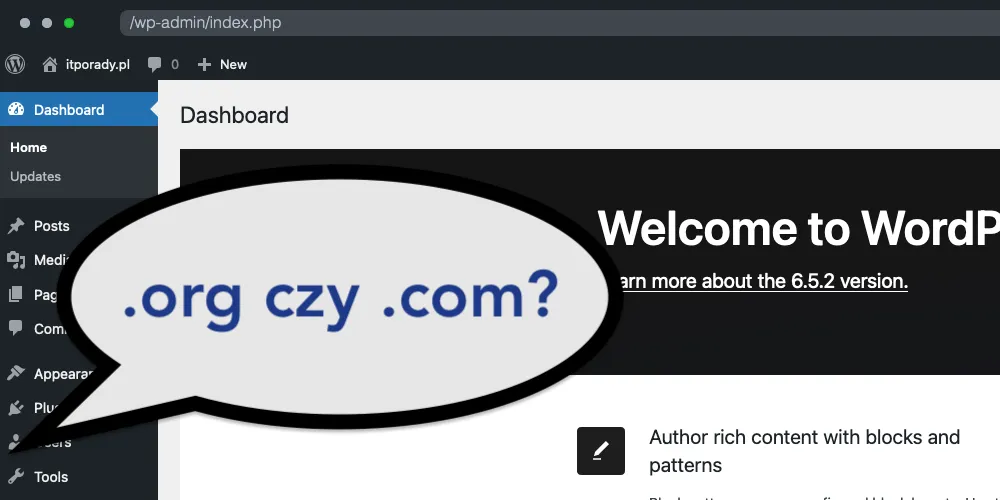Jak zresetować hasło w WordPress?
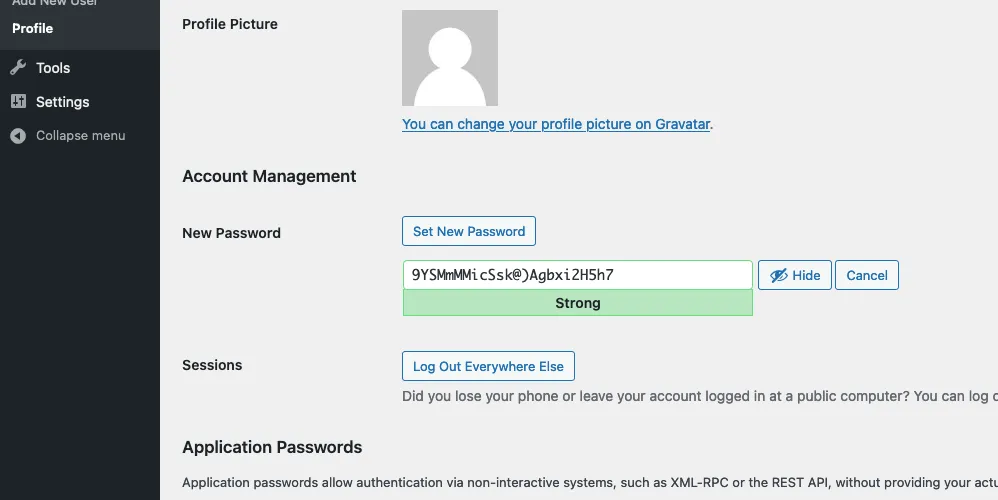
Każdemu może zdarzyć się zapomnieć hasła. Tym razem padło na WordPressa. Jakie mamy sposoby na zresetowanie hasła do panelu administracyjnego?
1. Reset hasła do panelu administracyjnego WordPress za pomocą przypomnienia e-mail
Warto zacząć od najbardziej popularnej i najprostszej metody odzyskania dostępu do WordPressa. Posiada on wbudowany mechanizm resetowania hasła dostępu dla wybranego użytkownika.
- Otwórz stronę logowania do WordPressa, np. twoja-strona.pl/wp-admin,
- Kliknij w "Nie pamiętasz hasła?
- Wprowadź nazwę użytkownika, którą wykorzystujesz do logowania lub adres e-mail,
- Przejdź do skrzynki pocztowej - w wiadomości otrzymasz link, który należy kliknąć, aby ustanowić nowe hasło,
- Wprowadź nowe hasło,
2. Reset hasła do panelu WordPress za pomocą bazy danych
Kolejnym sposobem jest zmiana hasła bezpośrednio w bazie danych, z której korzysta nasz WordPress. Skorzystaj z oprogramowania, który umożliwi edycję danych w bazie danych. Popularnym narzędziem jest phpMyAdmin.
- Otwórz narzędzie do edycji bazy danych, np. phpMyAdmin,
- Wybierz bazę danych, z której korzysta Twój WordPress,
- W tabeli wp_users znajdź użytkownika, którego chcesz zaktualizować i kliknij Edytuj,
- W kolumnie "Funkcja" wybierz MD5, w kolumnie "Wartość" wprowadź nowe hasło,
- Zapisz zmiany i zaloguj się za pomocą nowego hasła,
3. Poproś innego administratora
Istnieje szansa, że do Twojego bloga ma dostęp także inny administrator. Taki użytkownik także Tobie może zmienić hasło.
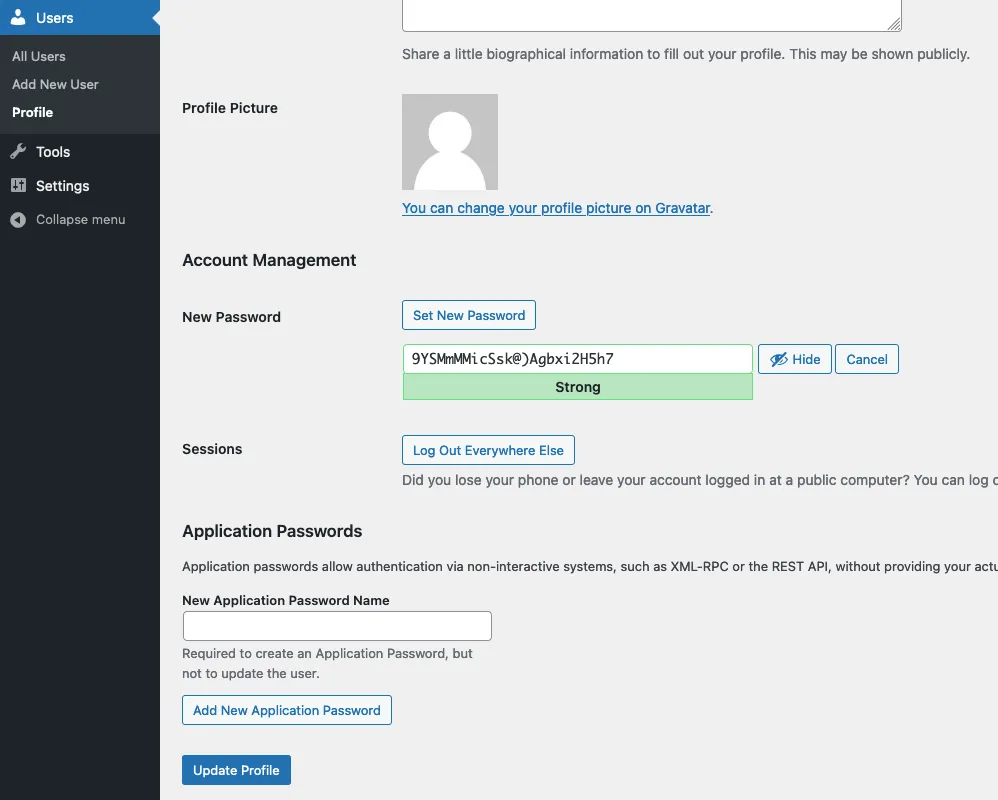
- Zaloguj się do panelu administracyjnego,
- Przejdź do zakładki "Użytkownicy",
- Wybierz użytkownika, któremu chcesz zmienić hasło. Na jego stronie znajdziesz opcję "Ustaw nowe hasło",
4. Reset hasła za pomocą pliku functions.php, przez FTP
- Zaloguj się na konto FTP za pomocą programu, np. Filezilla,
- Przejdź do folderu z szablonami: wp-content/themes,
- Wybierz szablon, który jest obecnie wykorzystywany na Twoim blogu,
- Otwórz plik functions.php (jeżeli nie istnieje, to go utwórz),
- Dodaj wywołanie metody do zmiany hasła:
<?php
wp_set_password('nowe-haslo', 1);
- Powyższy parametr "1" to identyfikator użytkownika w bazie danych, któremu hasło chcesz zaktualizować. Jeżeli jesteś jedynym użytkownikiem, bądź byłeś utworzony jako pierwszy, to jest duża szansa, że będzie to właśnie identyfikator z numerem 1,
- Wyślij zmieniony plik na serwer,
- Możesz się zalogować za pomocą nowego hasła do panelu administracyjnego,
- Przywróć poprzednią wersję pliku functions.php,
Przedstawiłem 4 sposoby, dzięki którym można ustawić nowe hasło wybranemu użytkownikowi w panelu administracyjnym WordPress. Czy znacie jeszcze jakieś sztuczki, które warto znać?
Kategorie: WordPress. Tagi: #hosting, #wordpress, #panel administracyjny, #reset. Źródło obrazków: Pixabay, Font awesome.